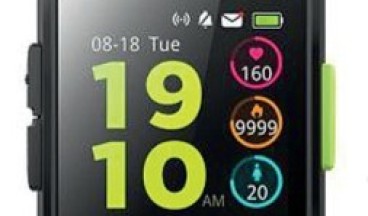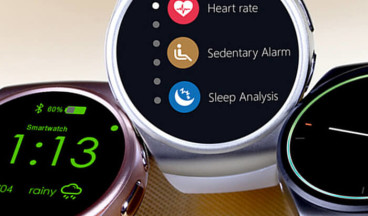Инструкция для фитнес-браслета Elband B31 с измерением давления и пульса

Руководство пользователя
Пожалуйста, внимательно прочтите руководство пользователя перед использованием.
Параметры устройства
Минимальные системные требования: iOS 9.0 / Android 4.4 Технические параметры: RAM – 16KB, ROM – 512KB(встроенная память) + 512KB(флеш память), экран 0.96 дюймов. Основные функции: удаленная съемка, уведомления о звонках и сообщениях, управление музыкой на смартфоне, секундомер, спортивный помощник, мониторинг сна, напоминание о разминке, будильник, подсчет калорий, использование в качестве гарнитуры. Параметры соединения: Bluetooth 4.0 + BT 3.0

Зарядка
Примечание: совместите порты на браслете со штекерами зарядного устройства. Неправильное соединение браслета с зарядным устройством может привести к перегреву, нарушению работы батареи и другим серьезным проблемам.
Инструкция по использованию браслета
1. Использование сенсорного экрана
A. Нажмите и удерживайте палец на экране чтобы ВЫБРАТЬ либо ПОДТВЕРДИТЬ действие. При работе с питанием продолжительное нажатие ВЫКЛЮЧИТ либо ВКЛЮЧИТ браслет.
B. Разово нажмите на экран или значок чтобы сменить активный режим работы.
C. В том случае если к браслету подключено устройство А9, разовое нажатие на экран позволит ответитьна входящий звонок, продолжительное нажатие сбросит входящий звонок.
D. Во время разговора разовое нажатие на экран завершит связь.
2. Функции
Когда на экране появляется значок Bluetooth, это обозначает что соединение было успешно установлено. Отсутствие значка Bluetooth говорит об отсутствии соединения (для правильной работы браслета всегда подключайте его смартфону через соответствующее приложение, а не напрямую через настройки Bluetooth). ![]() Значок звонка по Bluetooth. Чтобы включить эту функцию, нажмите на этот значок на экране браслета. Также её можно включить, нажав и удерживая палец на экране браслета в режиме часов. Когда цвет этого значка белый, это значит, что соединиться не удалось, если цвет значка синий – соединение было успешно установлено. Основная функция этого значка – прослушивание музыки, ответ на звонки и другой функционал сервиса Bluetooth earphone.
Значок звонка по Bluetooth. Чтобы включить эту функцию, нажмите на этот значок на экране браслета. Также её можно включить, нажав и удерживая палец на экране браслета в режиме часов. Когда цвет этого значка белый, это значит, что соединиться не удалось, если цвет значка синий – соединение было успешно установлено. Основная функция этого значка – прослушивание музыки, ответ на звонки и другой функционал сервиса Bluetooth earphone.
![]() Спортивная ходьба: браслет подсчитывает сделанные шаги, пройденную дистанцию и потраченные калории автоматически. Информацию можно увидеть как напрямую через браслет, так и через приложение на смартфоне после синхронизации. Мониторинг сна: браслет автоматически измеряет показатели сна.
Спортивная ходьба: браслет подсчитывает сделанные шаги, пройденную дистанцию и потраченные калории автоматически. Информацию можно увидеть как напрямую через браслет, так и через приложение на смартфоне после синхронизации. Мониторинг сна: браслет автоматически измеряет показатели сна. ![]() Мониторинг сна активируется в период с 21:00 до 8:00 ежедневно.
Мониторинг сна активируется в период с 21:00 до 8:00 ежедневно.
![]() Секундомер: запускается пользователем и подсчитывает длительность определенного периода времени.
Секундомер: запускается пользователем и подсчитывает длительность определенного периода времени.
![]() Настройки браслета: нажмите и удерживайте палец на значке, чтобы открыть список настроек браслета, включая настройки Bluetooth гарнитуры, настройки будильников, вибрации, поиска смартфона, поиска и установки обновлений, сброса настроек и т.д.
Настройки браслета: нажмите и удерживайте палец на значке, чтобы открыть список настроек браслета, включая настройки Bluetooth гарнитуры, настройки будильников, вибрации, поиска смартфона, поиска и установки обновлений, сброса настроек и т.д.
 Настройка уровня вибрации: в настройке звонка нажмите и удерживайте кнопку, чтобы установить интенсивность вибрации браслета. Предусмотрено 5 уровней интенсивности, перед применением настройка будет предварительно сохранена.
Настройка уровня вибрации: в настройке звонка нажмите и удерживайте кнопку, чтобы установить интенсивность вибрации браслета. Предусмотрено 5 уровней интенсивности, перед применением настройка будет предварительно сохранена.
 Поиск смартфона: при долговременном нажатии на экран браслета подключенный к нему смартфон подаст звуковой сигнал. Примечание: эта функция не будет отображаться до тех пор, пока к браслету не подключен смартфон с установленным приложением, которое добавлено в список доверенных и имеет право работать в фоновом режиме. Чтобы использовать эту функцию в смартфоне с системой iOS, необходимо включать приложение в фоновом режиме.
Поиск смартфона: при долговременном нажатии на экран браслета подключенный к нему смартфон подаст звуковой сигнал. Примечание: эта функция не будет отображаться до тех пор, пока к браслету не подключен смартфон с установленным приложением, которое добавлено в список доверенных и имеет право работать в фоновом режиме. Чтобы использовать эту функцию в смартфоне с системой iOS, необходимо включать приложение в фоновом режиме.
 Уведомления из соц. сетей и мессенджеров: по умолчанию функция отключена. Её можно включить в настройках браслета (нажать и удерживать) и принимать входящие сообщения от QQ, WeChat, и других мессенджеров и соц. сетей. Получение сообщений будет сопровождаться вибрацией браслета
Уведомления из соц. сетей и мессенджеров: по умолчанию функция отключена. Её можно включить в настройках браслета (нажать и удерживать) и принимать входящие сообщения от QQ, WeChat, и других мессенджеров и соц. сетей. Получение сообщений будет сопровождаться вибрацией браслета ![]() .
.
![]() Сброс настроек до заводских: в режиме настройки нажмите и удерживайте чтобы возвратить настройки браслета к заводским. Данные шагомера (шаги, дистанция, калории) будут удалены.
Сброс настроек до заводских: в режиме настройки нажмите и удерживайте чтобы возвратить настройки браслета к заводским. Данные шагомера (шаги, дистанция, калории) будут удалены.
![]() Удаленная фотография: после запуска этого режима из приложения, встряхивание рукой с браслетом даст смартфону команду сделать фото.
Удаленная фотография: после запуска этого режима из приложения, встряхивание рукой с браслетом даст смартфону команду сделать фото.
![]() Возврат: вернуться на шаг назад.
Возврат: вернуться на шаг назад.
![]() Отмена: отменить текущее действие.
Отмена: отменить текущее действие.
![]() Подтверждение: подтвердить или сохранить текущий выбор.
Подтверждение: подтвердить или сохранить текущий выбор.
![]() Переключите браслет в режим измерения пульса, светодиод на задней стороне браслета включится через 1 секунду и начнется измерение пульса. Также вы можете запустить измерение через приложение на смартфоне (пункт «здоровье», подпункт «пульс»). Данные не будут сохраняться автоматически, но могут просматриваться в режиме реального времени. Либо вы можете включить функцию «постоянное измерение пульса» в приложении, в этом случае браслет будет автоматически измерять пульс каждый час и сохранять данные измерений в памяти смартфона.
Переключите браслет в режим измерения пульса, светодиод на задней стороне браслета включится через 1 секунду и начнется измерение пульса. Также вы можете запустить измерение через приложение на смартфоне (пункт «здоровье», подпункт «пульс»). Данные не будут сохраняться автоматически, но могут просматриваться в режиме реального времени. Либо вы можете включить функцию «постоянное измерение пульса» в приложении, в этом случае браслет будет автоматически измерять пульс каждый час и сохранять данные измерений в памяти смартфона.
![]() Переключите браслет в режим измерения давления, светодиод на задней стороне браслета включится через 1 секунду и начнется измерение давления. Также вы можете запустить измерение через приложение на смартфоне (пункт «здоровье», подпункт «давление»). Данные не будут сохраняться автоматически, но могут просматриваться в режиме реального времени. Либо вы можете включить функцию «постоянное измерение давления» в приложении, в этом случае браслет будет автоматически измерять давление каждый час и сохранять данные измерений в памяти смартфона.
Переключите браслет в режим измерения давления, светодиод на задней стороне браслета включится через 1 секунду и начнется измерение давления. Также вы можете запустить измерение через приложение на смартфоне (пункт «здоровье», подпункт «давление»). Данные не будут сохраняться автоматически, но могут просматриваться в режиме реального времени. Либо вы можете включить функцию «постоянное измерение давления» в приложении, в этом случае браслет будет автоматически измерять давление каждый час и сохранять данные измерений в памяти смартфона.
Подключение браслета
1. Данный продукт включает в себя гарнитуру Bluetooth и спортивный браслет. Идентификаторы браслета и гарантиры – А9 и W030H соответственно.
2. Гарнитура А9 предназначена для совершения звонков и других основных функций, таких как прослушивание музыки и прочее. Гарнитура может напрямую искать смартфон через Bluetooth. Для этого включите Bluetooth в настройках.
3. W030H использует BLE Bluetooth. Его основные функции включают шагомер, мониторинг сна, музыкальный проигрыватель, различные уведомления и прочее. Не подключайте браслет напрямую к смартфону через настройки Bluetooth, для правильной работы требуется подключение через приложение.
4. Отсканируйте указанный ниже QR код, либо самостоятельно найдите приложение «MooerFit» в Google Play или App Store.

Инструкции по использованию приложения
После скачивания и установки приложения вы можете войти и зарегистрироваться. Приложение поддерживает быструю регистрацию через аккаунты некоторых соц. сетей. После входа в систему, подключите браслет к смартфону через приложение. Перед подключением предоставьте приложению возможность определять местоположение смартфона по GPS.

Настройте уведомления, как вам необходимо. Для этого нажмите на значок в верхнем правом углу приложения чтобы зайти в параметры устройств. Вы можете настроить уведомления для звонков, будильников, соц. сетей и мессенджеров, текстовых сообщений, разминок, удаленной съемки с камеры и других.

Учитывайте, что для работы уведомлений от соц. сетей и мессенджеров потребуется предоставить приложению доступ к соответствующим сетям в смартфоне. В противном случае прием уведомлений будет невозможным.
Обновление прошивки и подключение устройств. Выберите W030H на странице устройств, после чего вы сможете обновить прошивку браслета, либо настроить параметры его подключения. Во время обновления прошивки поддерживайте Bluetooth соединение и не выключайте смартфон.

Важные примечания
1. Чтобы включить/отключить Bluetooth гарнитуру, зайдите в настройки ![]() , затем нажмите и удерживайте палец на значке
, затем нажмите и удерживайте палец на значке ![]() .
.
2. При низком заряде батареи, индикатор батареи будет мигать, а соединение между браслетом и смартфоном будет разорвано. Чтобы восстановить его, зарядите браслет.
3. Для подключения и отключения устройств используются настройки Bluetooth в приложении. Чтобы соединение работало нормально, включите мобильный обмен данными.
4. Уведомления о сообщениях из соц. сетей/мессенджеров будут работать только в том случае, если приложению дан доступ к этим источникам. Путь действий – настройки – упоминания о новых сообщениях – подключить новый вид упоминаний. Если мессенджер установлен не на смартфон, уведомления не будут отправляться на браслет.
Часто задаваемые вопросы
1. Смартфон периодически отключает Bluetooth соединение. На системах Android смартфон может периодически отключать сторонние приложения в целях экономии энергии и памяти. Часто управляющее браслетом приложение также отключается системой, что приводит к разрыву соединения между браслетом и смартфоном. Чтобы решить эту проблему, приложение необходимо добавить в список доверенных и разрешить ему работать в фоновом режиме и режиме энергосбережения.
2. Не получается подключиться через приложение. В целях экономии питания, когда браслет долго не используется, частота Bluetooth соединения будет уменьшена, что отразится на качестве подключения. Браслет можно перезапустить перед тем как подключать его к смартфону. Примечание: не подключайте браслет напрямую к смартфону, это сделает невозможным использование функций приложения.
3. Браслет не отображает уведомления или отображает только значок уведомления о звонке. Браслет был подключен к смартфону напрямую, а не через приложение, что сделало невозможным работу сервиса уведомлений. Чтобы решить проблему, вам нужно подключить браслет к смартфону через приложение, включить функцию уведомлений и предоставить приложению доступ к телефонной книге смартфона.
4. Не получается принять вызов на браслет. Чтобы ответить на входящий звонок, вам необходимо подключить гарнитуру А9 к браслету и включить Bluetooth соединение. Если устройства уже подключены, этап подключения можно пропустить.
07.05.2019

0